excel表格在表格中呈现出2种图形的方法
发布时间:2017-03-08 11:57:00 作者:佚名  我要评论
我要评论
Excel是我们经常使用的一款办公软件;那么excel表格如何在表格中呈现出2种图形呢?今天小编将为大家带来的是excel表格在表格中呈现出2种图形的方法;希望对大家会有帮助,有需要的朋友一起去看看吧
以前也给大家分享过图表的简单制作方法,那么如果复杂一点的图标,比如在同一个数据中要绘制两种不同形态的图标该怎么办呢?下面就随小编一起去看看具体的操作吧!

方法:
1、首先我们要打开一组我们需要的数据,此数据一定要有一定的分段,否则我们让它呈现2种图形就没有意义了,如图所示

2、如图在表格上方选插入项,然后在插入项下选中图表这个项就会出现如图这样的一个界面,再选一个我们自己需要的图形

3、在这里我就简单的选一个形图,选一个柱形图片,这样就会出现一个柱形图,然后我们把这个图形的标题也写好如图,特别提醒大家在选数据的时候一定要注意数据的完整性

4、在我们刚刚做好的柱形图上挑出我们自己要明显标出的数据,这样以便我们做出不同的形图来表达这组数据,如图,我这里就随便选一组数据选20163月的

5、我在这里就选折线图来呈现我们刚刚选的20163月的数据为第2种图形,在原来柱形图上选中数据右击鼠标选更改图表类型这一项将3月的改为折线图,如图所示

6、在上面那一步做完所就点击下面的确定字样,然后原来柱形的图表就会呈现出2种图样,这样柱形图与折线图就混合使用了,这样的混合使用是为了更便捷的呈现最近更新的数据,如图所示

相关文章
 excel表格中怎么制作滑轮散点图表?excel表格中的数据想要制作成散点图,顺便给散点图制作滑轮效果,下面我们就来看看详细的教程,需要的朋友可以参考下2017-03-02
excel表格中怎么制作滑轮散点图表?excel表格中的数据想要制作成散点图,顺便给散点图制作滑轮效果,下面我们就来看看详细的教程,需要的朋友可以参考下2017-03-02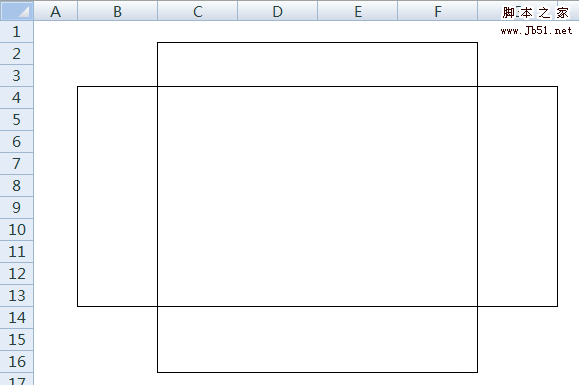 在Excel中如何快速绘制自己想要的表格?制作表格前需要你在心里先构思下表格的大致布局和样式,以便实际操作的顺利完成。下面小编就为大家详细介绍一下,来看看吧2017-03-01
在Excel中如何快速绘制自己想要的表格?制作表格前需要你在心里先构思下表格的大致布局和样式,以便实际操作的顺利完成。下面小编就为大家详细介绍一下,来看看吧2017-03-01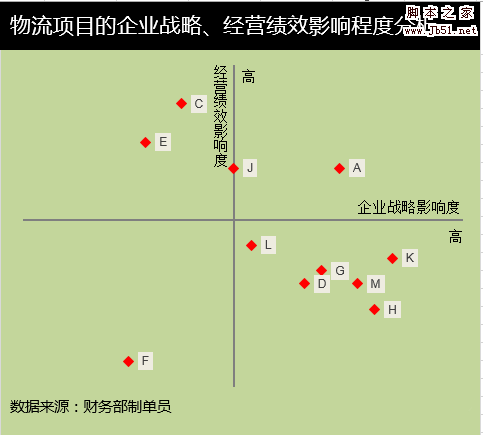 Excel表格中怎么制作矩形散点图?Excel表格中的数据想要做成矩阵分析图,该怎么制作呢?下面我们就来看看详细的教程,需要的朋友可以参考下2017-03-01
Excel表格中怎么制作矩形散点图?Excel表格中的数据想要做成矩阵分析图,该怎么制作呢?下面我们就来看看详细的教程,需要的朋友可以参考下2017-03-01 excel表格怎么设置彩色的交叉图表?excel表格中的数据想要做成图标,该怎么制作呢?下面我们就来看看制作交叉图表的详细教程,需要的朋友可以参考下2017-03-01
excel表格怎么设置彩色的交叉图表?excel表格中的数据想要做成图标,该怎么制作呢?下面我们就来看看制作交叉图表的详细教程,需要的朋友可以参考下2017-03-01 Excel是我们经常使用的一款办公软件!那么excel表格如何用函数提取最大数值?今天小编就为大家带来的是excel表格用函数提取最大数值的方法!有需要的朋友一起去看看吧2017-02-27
Excel是我们经常使用的一款办公软件!那么excel表格如何用函数提取最大数值?今天小编就为大家带来的是excel表格用函数提取最大数值的方法!有需要的朋友一起去看看吧2017-02-27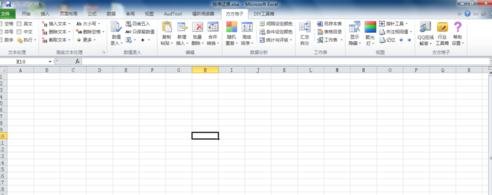 Excel是我们经常使用的办公软件,那么Excel表格如何还原表格字段排序呢?今天小编将为大家带来的是Excel表格还原表格字段排序的方法;有需要的朋友一起去看看吧2017-02-27
Excel是我们经常使用的办公软件,那么Excel表格如何还原表格字段排序呢?今天小编将为大家带来的是Excel表格还原表格字段排序的方法;有需要的朋友一起去看看吧2017-02-27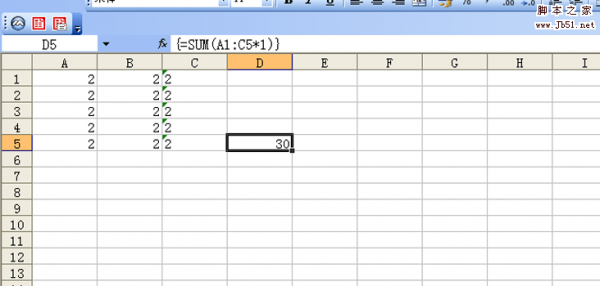 excel表格中文本数值混合该怎么求和?excel表格中有文字有数据,求和的时候挺麻烦,该怎么使用公式求和呢?下面我们就来看看详细的教程,需要的朋友可以参考下2017-02-27
excel表格中文本数值混合该怎么求和?excel表格中有文字有数据,求和的时候挺麻烦,该怎么使用公式求和呢?下面我们就来看看详细的教程,需要的朋友可以参考下2017-02-27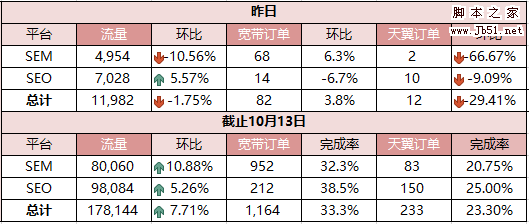 excel表格中怎么制作环比增减的箭头?excel表格中的数据,为了能更清楚的显示对比,可以设置数据增减箭头,该怎么设置呢?下面我们就来看看详细的教程,需要的朋友可以参考2017-02-24
excel表格中怎么制作环比增减的箭头?excel表格中的数据,为了能更清楚的显示对比,可以设置数据增减箭头,该怎么设置呢?下面我们就来看看详细的教程,需要的朋友可以参考2017-02-24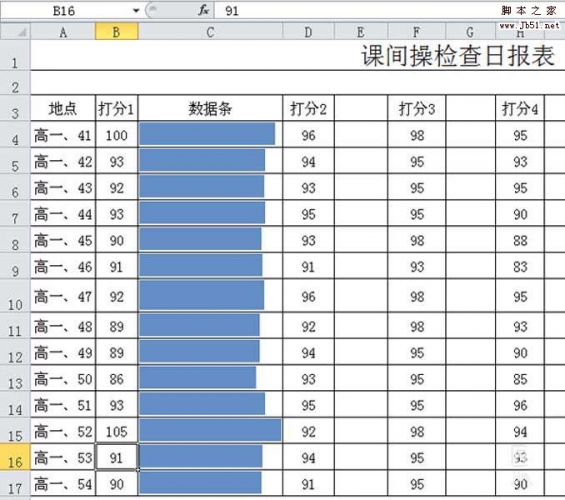 excel表格中的数据怎么制作数据条?excel表格中的数据想要以图的形式显示,该怎么设置呢?下面我们就来看看excel数据条的使用方法,需要的朋友可以参考下2017-02-22
excel表格中的数据怎么制作数据条?excel表格中的数据想要以图的形式显示,该怎么设置呢?下面我们就来看看excel数据条的使用方法,需要的朋友可以参考下2017-02-22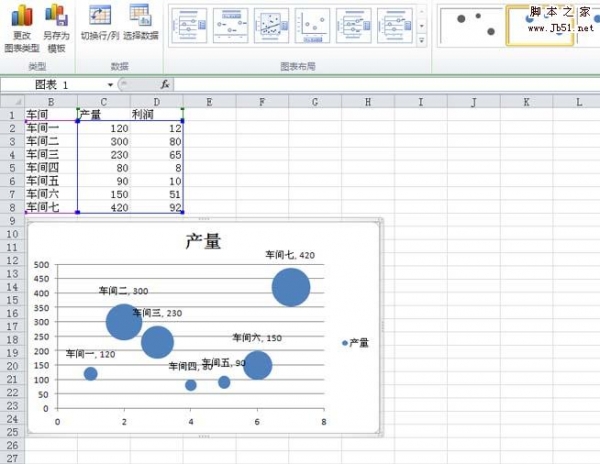 excel表格中怎么制作泡泡统计图表?excel表格中想要制作一款气泡统计图,该怎么制作呢?下面我们就来看看详细的教程,需要的朋友可以参考下2017-02-21
excel表格中怎么制作泡泡统计图表?excel表格中想要制作一款气泡统计图,该怎么制作呢?下面我们就来看看详细的教程,需要的朋友可以参考下2017-02-21



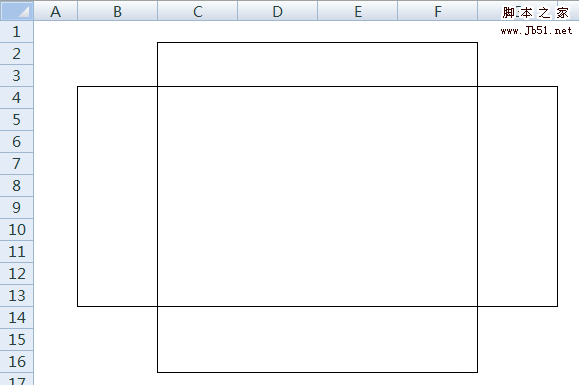
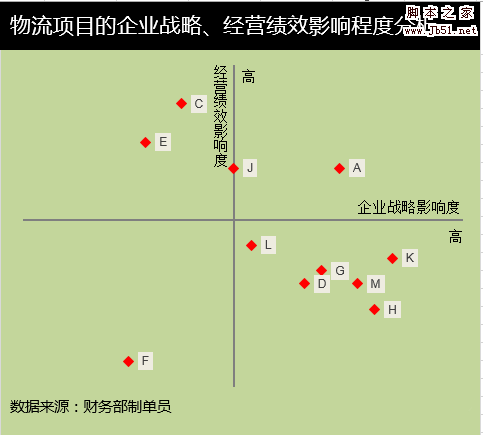


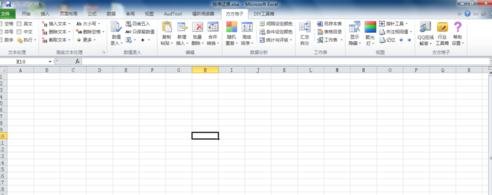
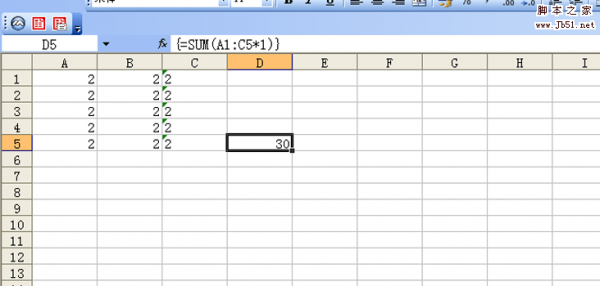
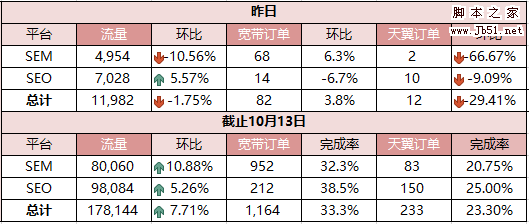
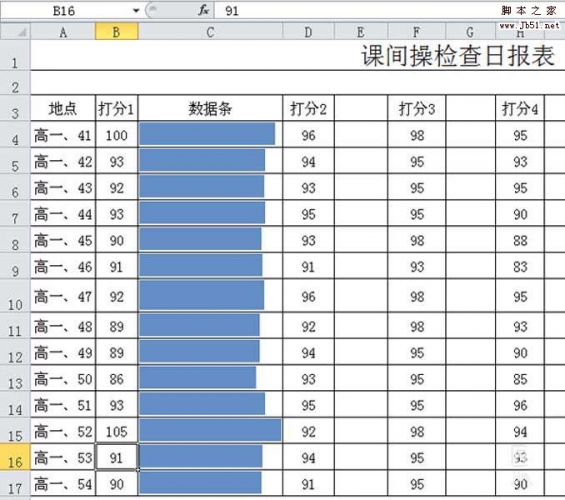
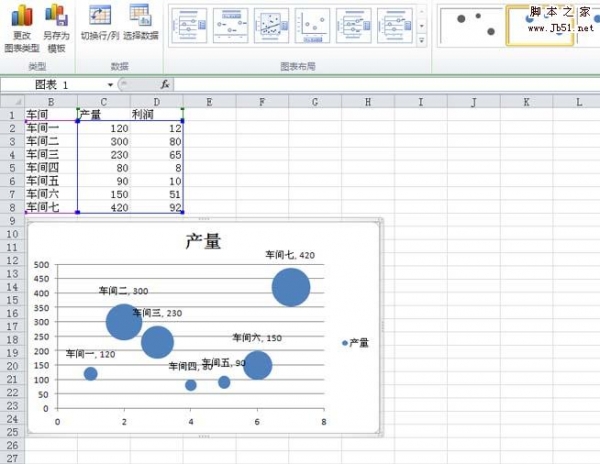
最新评论